1、無料配布ページ(http://www.jpg.com/products/picreg.html)を開きます。
2、「Type "yes" to accept these conditions」のとなりに「yes」と3文字入力する。これはこのホームページ上の3つの約束(再販しない、配布しないなど)を守れるかという確認のようです。
3、下の方にある「Registration Name:」にローマ字で名前(適当なものでOK)を入力します。この名前は忘れないようにしてください。
4、「E-mail Address:」に、自分のメールアドレスを入力します。このアドレスにレジストレーションコード(MJPEGを使えるようにするキーとなる数字)が送られてきますので、間違えないように入力してください。
5、SUBMITボタンを押します。
6、まもなくE-mailで自動的に以下のようなレジストレーションコードが送られてきます。
==============================================================
Here is your registration information...
User Name: yamura
Decompressor Registration Code(PRODUCT ID 2000): 99656769
Compressor Registration Code(PRODUCT ID 2200): 91601168
PICVideo can be downloaded from:
ftp://www.jpg.com/pub/picvideo/PICVIDEO2.EXE
If you have any questions regarding PICVideo, contact:
mailto:support@jpg.com
(以下略)
==============================================================
①は展開部のレジストレーションコード、②は圧縮部のレジストレーションコードです。
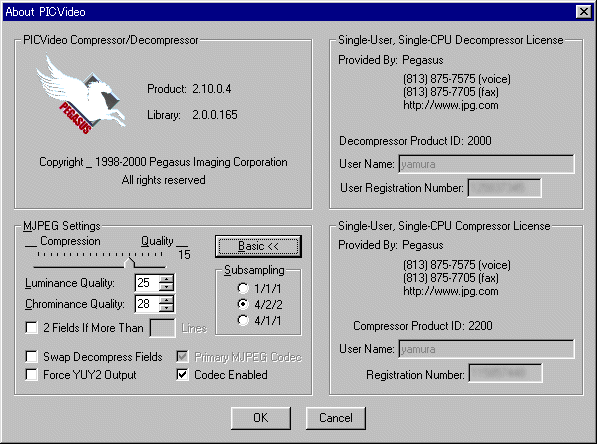
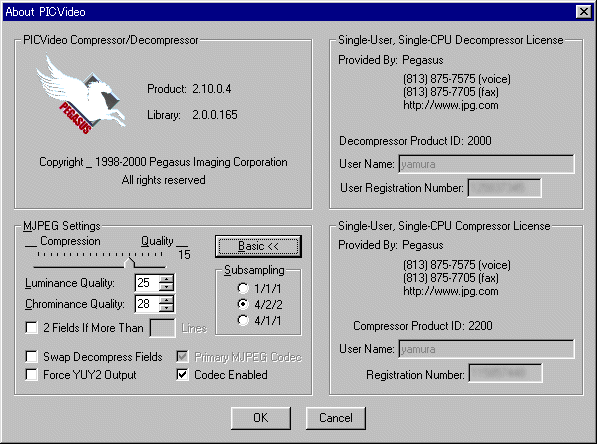
 不安定なのが玉に傷(私の環境だけかもしれませんが)なんですが、それでも使いたくなる、そんなすばらしいCODECなんですよ。これが無料なんですから、使わない手はないと思います。私はこのCODECを手に入れてすぐにソフマップに20GBのHDDを買いに走りました(爆)んー、やっぱりVGAサイズ、フルスクリーン再生でもアニメOPなどの歌詞テロップに振られたルビ(振り仮名)が読めるという解像度とこの滑らかさ、一度使うと病み付きになりますよ。(*^_^*)
不安定なのが玉に傷(私の環境だけかもしれませんが)なんですが、それでも使いたくなる、そんなすばらしいCODECなんですよ。これが無料なんですから、使わない手はないと思います。私はこのCODECを手に入れてすぐにソフマップに20GBのHDDを買いに走りました(爆)んー、やっぱりVGAサイズ、フルスクリーン再生でもアニメOPなどの歌詞テロップに振られたルビ(振り仮名)が読めるという解像度とこの滑らかさ、一度使うと病み付きになりますよ。(*^_^*)
